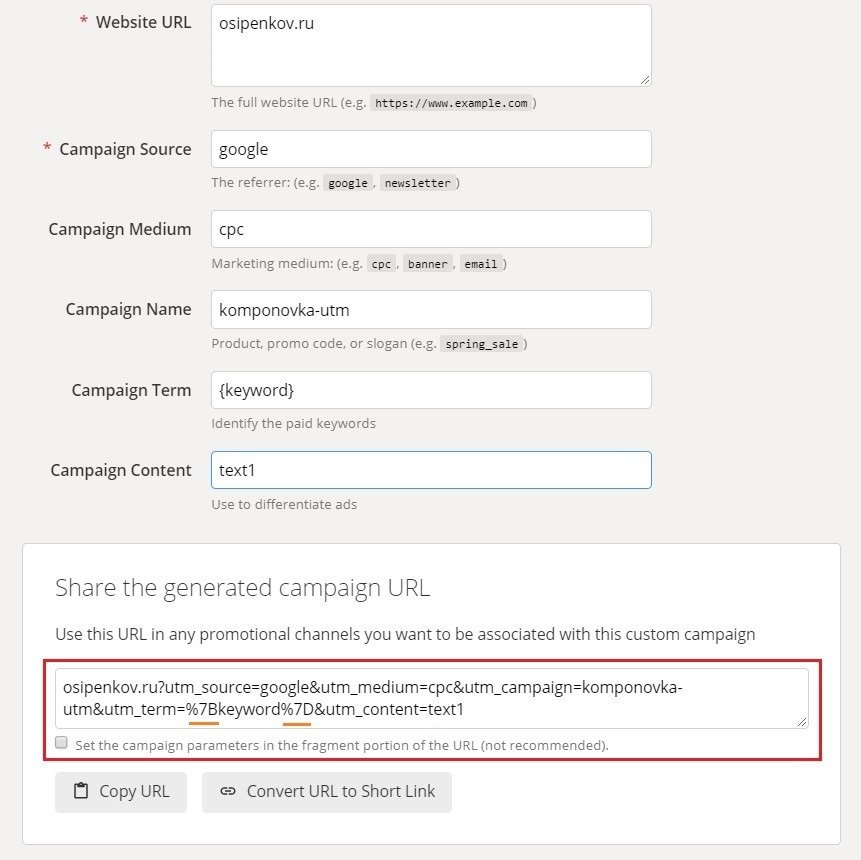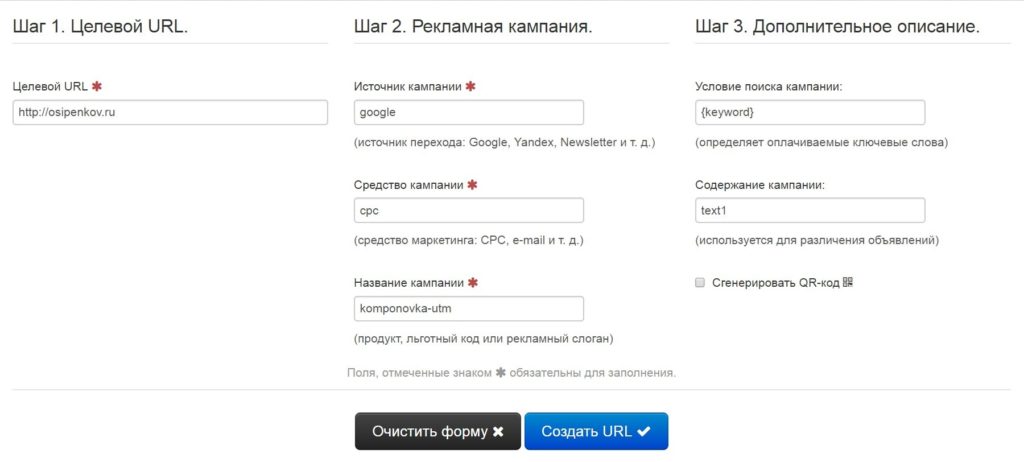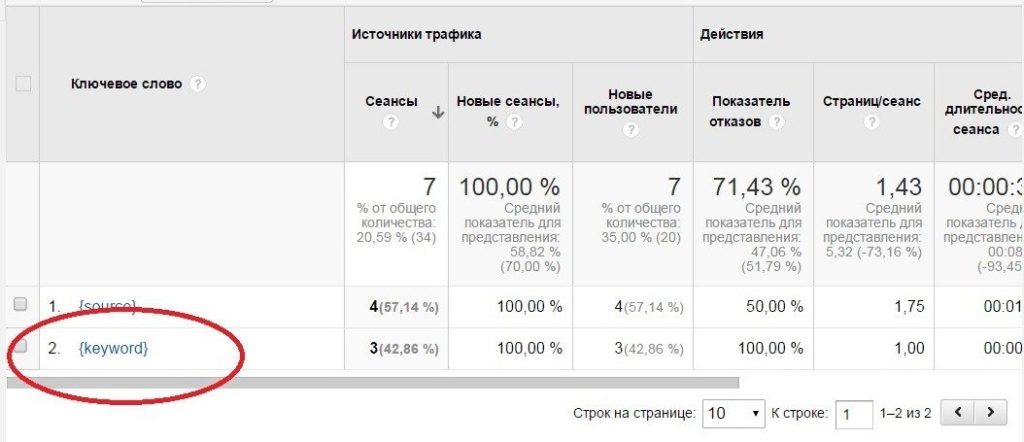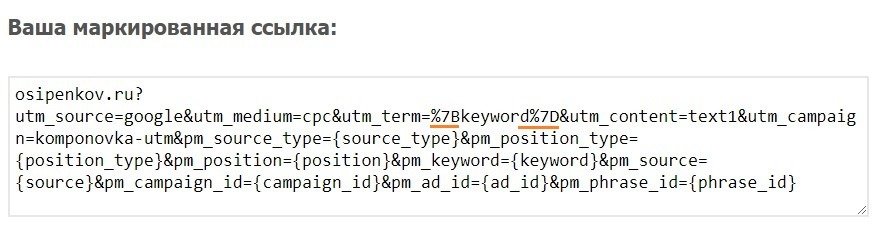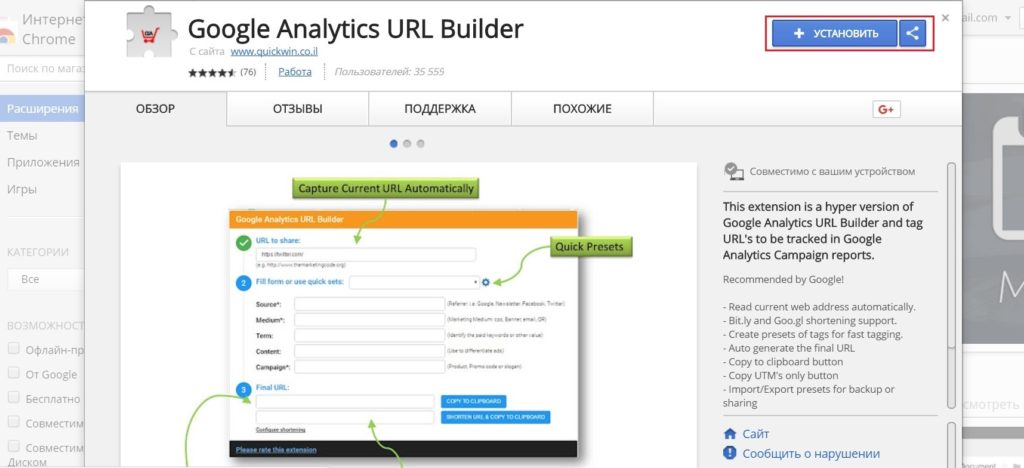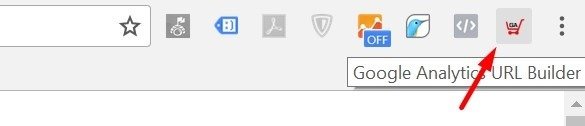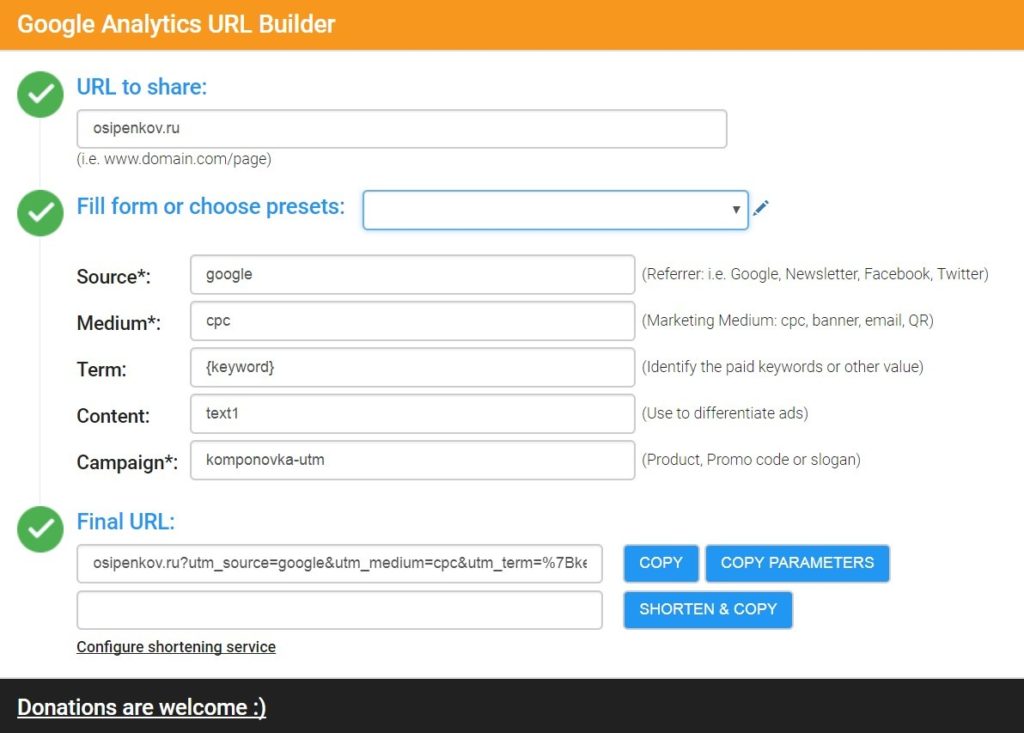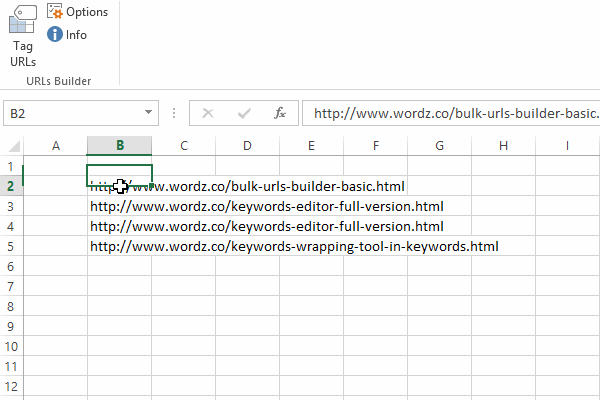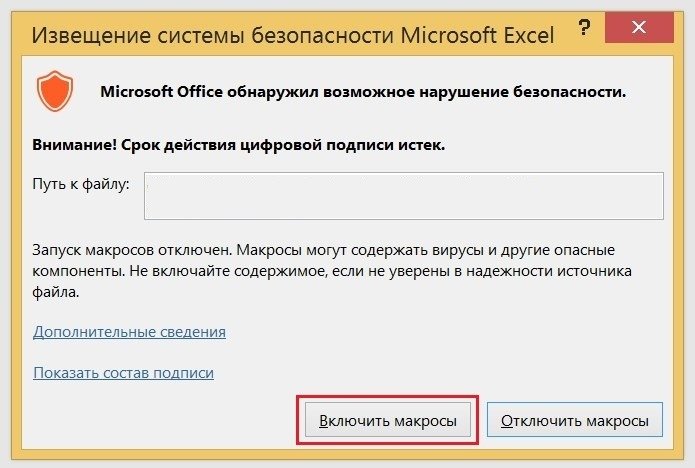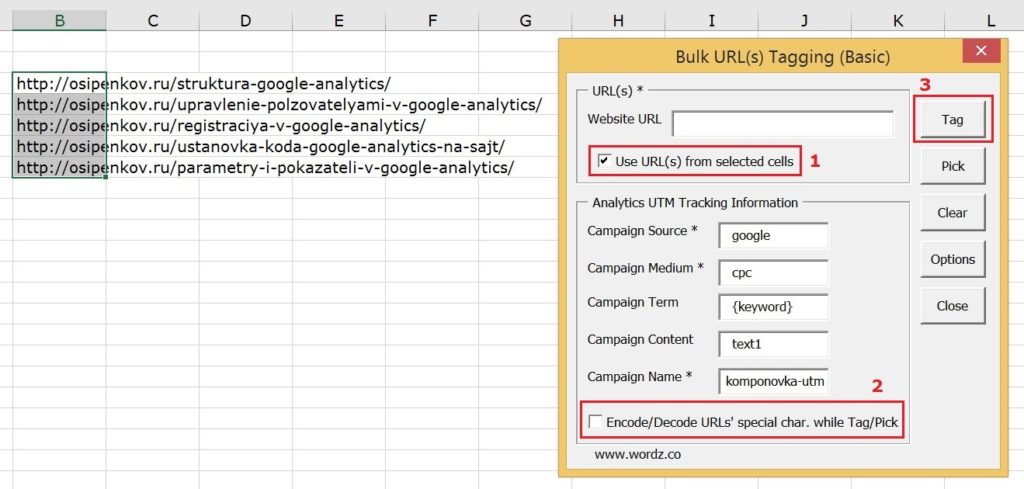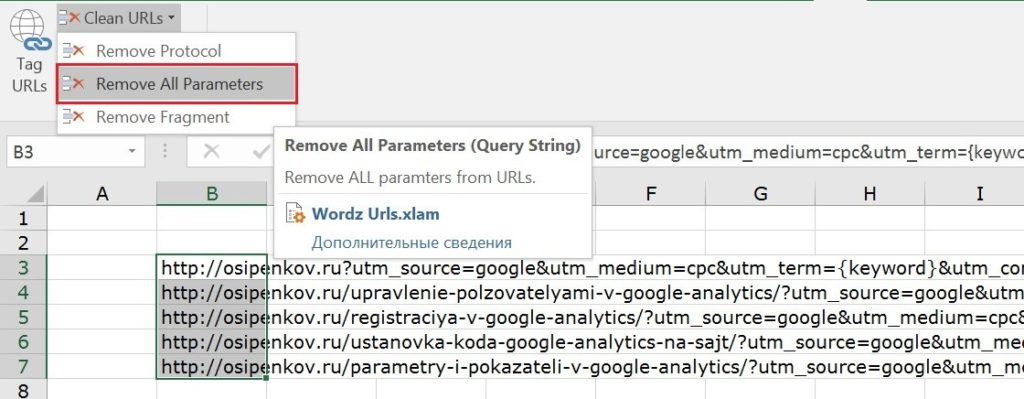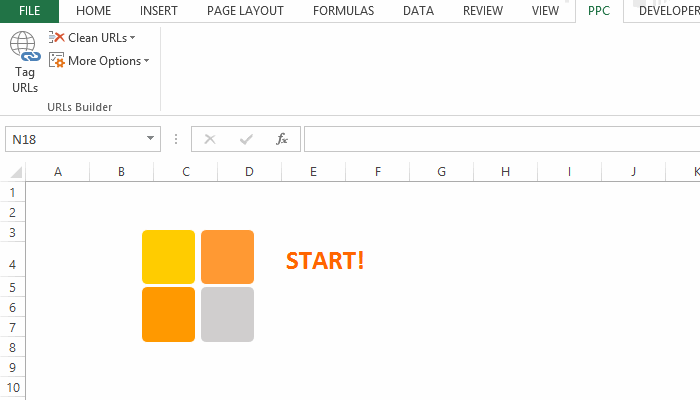Компоновщики UTM
В предыдущей статье мы с вами познакомились с пятью переменными utm-меток – utm_source, utm_medium, utm_campaign, utm_content и utm_term. Разобрали, какую роль они несут в процессе отслеживания, как записываются, построили отчеты по каждой из них, а также получили представление о типичных ошибках при разметке ссылок. Теперь пришло время научиться автоматизировать данный процесс.
В практике встречаются задачи различные по трудоемкости и прометить utm-меткой несколько рекламных постов в социальной сети не составит труда вручную. Но что делать, если у вас не одно рекламное объявление, а сотни и даже тысячи? Такая задача часто встречается в контекстной рекламе.
Для простоты генерации и простановки utm-меток для каждого рекламного объявления в Яндекс.Директ, Google AdWords, Вконтакте, My Target (Таргет@Mail.ru) и других источниках существуют так называемые компоновщики UTM (генераторы UTM). Всего в несколько действий и кликов вы сможете сгенерировать нужные переменные для вставки в объявления. В интернете таких ресурсов множество - встречаются как зарубежные, так и русскоязычные сайты по компоновке UTM. Вот некоторые бесплатные из них:
Официальный Campaign URL Builder от Google. Работает просто: вводите url веб-сайта и нужные переменные. Готовую ссылку с utm-меткой получаете на этой же странице:
Генерация ссылки с помощью инструмента Google приводит к изменению в кодировке символов фигурных скобок { } на %7B и %7D соответственно. Дело в том, URL отправляются в интернет в ASCII-кодировке, и если в них содержатся символы, не входящие в ASCII-кодировку, URL конвертируется. Кодировщик URL заменяет небезопасные символы ASCII знаком «%», за которым следуют два шестнадцатеричных числа, которые соответствуют значениям символов из кодировки ISO-8859-1. Например, тот же пробел заменяется на %20.
При использовании данного компоновщика символы квадратных скобок также кодируются в URL-формат (URL-код).
Такие ссылки иногда плохо воспринимаются инструментами веб-аналитики. В Google Analytics можно увидеть вот такую картину:
Решение простое – изменить вручную эти символы на { и }.
Еще небольшой список компоновщиков UTM:
- Генератор UTM меток от Callibri – пять видов настроек: произвольный, Google AdWords, Яндекс.Директ, Вконтакте и Таргет@Mail.ru;
- Компоновщик utm-меток – три вида настройки: ручная, Яндекс.Директ и Google AdWords;
- Компоновщик URL от ProMetriki – при желании дополнительно добавляет динамические параметры utm-меток. Фигурные скобки заменяются на символы;
- Компоновщик UTM-меток и коротких ссылок – большой выбор настроек по умолчанию для различных систем: Яндекс.Директ, Google AdWords, Telegram, YouTube, Вконтакте, Facebook, Instagram, E-mail и т.д.;
- Генератор UTM-меток от Алексея Ярошенко - пять видов настроек: произвольный, Google AdWords, Яндекс.Директ, Вконтакте и Таргет@Mail.ru;
- URL Builder for GA от Raven Tools;
В браузере Google Chrome есть расширение Google Analytics URL Builder, при установке которого вы также сможете генерировать ссылки с utm-метками. Установить его можно следующим образом:
- Перейти по ссылке или зайти в Настройки браузера – Дополнительные инструменты – Расширения;
- В самом низу выбрать «Еще расширения» и в поиске ввести Google Analytics URL Builder;
- Нажмите «Установить»;
После установки иконка с расширением появится в правом верхнем углу рядом с другими установленными (если они есть).
Далее можно сгенерировать собственную ссылку или же воспользоваться готовыми шаблонами. Фигурные скобки здесь также заменяются на символы %7B и %7D.
Если же нет возможности выйти в интернет и использовать компоновщик UTM и расширение Google Analytics URL Builder в Chrome, то на помощь придет макрос для Microsoft Excel от команды WORDz.co.
Страница с Links Editor's URLs Builder, скачать макрос можно по кнопке Download. Инструкция к нему доступна внутри статьи. А главным преимуществом этого способа является то, что вы можете кодировать специальные символы в значениях параметров URL-адресов (фигурные скобки), а также ставить и удалять utm-метки за один клик.
Данный макрос устанавливается каждый раз при заходе в Excel и доступен в течение 30 дней бесплатно. Вы можете приобрести платную версию с дополнительными функциями за 2,7$ (платеж одноразовый).
Примечание: файлы с расширением .xlam используются в Microsoft Excel 2007/2010/2013 в качестве файлов подключаемого модуля или плагина с поддержкой макросов. Плагин Excel загружается при запуске Excel. Файл .xlam содержит код на языке Visual Basic для приложений (VBA), который добавляет дополнительную функциональность Excel, как правило, в виде новых функций и инструментов для выполнения макросов.
Поэтому не боимся включать макрос при извещении системы безопасности.
После включения макроса сверху в меню Excel должна появиться дополнительная вкладка PPC.
А при переходе на вкладку в бесплатной версии будут доступны три опции:
- Tag URLs – простановка utm-меток;
- Clean URLs – удаление меток по определенным параметрам;
- More Options – дополнительные настройки (в какой ячейке будет записываться ссылка с меткой и информация о разработчике).
Tag URLs
Для простановки utm-меток можно пойти двумя путями:
- выделить ссылки, к которым нужно добавить метку и нажать Tag URLs;
- если ссылки изначально не были подготовлены, можно нажать Tag URLs и там добавить url веб-сайта.
При первом варианте:
Оставляем галочку Use URL(s) from selected cells (Использовать URLs из выделенных ячеек), снимаем галочку Encode/Decode URL’s special char. while Tag/Pick чтобы фигурные скобки отображались как надо. Нажимаем кнопку Tag.
Все ссылки получили метки:
Мы легко можем удалить параметры URL также как и добавить. Для этого выделяем нужные ячейки с ссылками и переходим в Clean URLs – Remove All Parameters.
Ссылки станут без хвостов. Если же еще хотим удалить протокол http://, то выбираем Clean URLs – Remove Protocol.
При использовании Remove Fragment макрос удаляет все, что идет в ссылке за спецсимволом #.
В разделе More Options можно выбрать место, в которое будет добавлена ссылка с utm-меткой – слева от начального (Output at Left of Selected Cells), в исходную (Overwrite Old URLs in Selected Cells) или же справа от ячейки (Output at Right of Selected Cells) по умолчанию.
С помощью функции =wpath(ячейка) можно извлечь часть URL, которая следует за слэш «/».
А какими компоновщиками пользуетесь вы? Пишите в комментарии!